Trong hành trình khám phá các công cụ hỗ trợ máy tính, tôi đã thử qua rất nhiều ứng dụng chuyển file khác nhau. Tuy nhiên, khi cần di chuyển dữ liệu đến hoặc từ các ổ đĩa ngoài, TeraCopy luôn là lựa chọn hàng đầu của tôi. Tiện ích nhẹ nhàng này đã trở thành một phần không thể thiếu trong quy trình làm việc hàng ngày, mang lại hiệu quả vượt trội mà File Explorer của Windows khó lòng sánh kịp.
 Màn hình máy tính xách tay hiển thị giao diện phần mềm quản lý file, minh họa cho các giải pháp thay thế File Explorer của Windows.
Màn hình máy tính xách tay hiển thị giao diện phần mềm quản lý file, minh họa cho các giải pháp thay thế File Explorer của Windows.
Tốc độ vượt trội: Nhanh hơn File Explorer đáng kể
TeraCopy được thiết kế để tối ưu hóa quá trình sao chép file, đặc biệt là với các tác vụ lớn. Nó không chỉ đơn thuần là một công cụ sao chép mà còn là một bộ tăng tốc thực sự, giúp người dùng tiết kiệm đáng kể thời gian khi làm việc với dữ liệu dung lượng cao.
Tối ưu hóa hiệu suất sao chép dữ liệu
Bí quyết để TeraCopy chuyển file nhanh hơn nằm ở việc nó tự động điều chỉnh kích thước khối (block sizes) một cách linh hoạt và tận dụng các quy trình sao chép không đồng bộ (asynchronous copying routines). Khi di chuyển các thư mục lớn hoặc các file có dung lượng khổng lồ, tôi nhận thấy sự gia tăng đáng kể về tốc độ so với chức năng sao chép tích hợp sẵn của Windows Explorer.
Hiệu quả này càng trở nên rõ rệt hơn trên các ổ đĩa ngoài, nơi độ trễ của giao diện có thể tích lũy và gây ra sự chậm trễ đáng kể. Tuy nhiên, cần lưu ý rằng TeraCopy không thể thực hiện “phép màu” và sẽ không bao giờ vượt quá giới hạn truyền dữ liệu vật lý của các ổ đĩa mà bạn đang sao chép từ hoặc đến. Sự khác biệt về hiệu suất là không đáng kể đối với các tác vụ chuyển file nhỏ, nhưng nó thực sự hữu ích khi bạn cần sao chép hàng gigabyte hoặc terabyte ảnh, video hoặc các loại file khác.
 Giao diện ứng dụng Files và OneCommander trên laptop Windows 11, minh họa các lựa chọn thay thế File Explorer.
Giao diện ứng dụng Files và OneCommander trên laptop Windows 11, minh họa các lựa chọn thay thế File Explorer.
Khả năng phục hồi mạnh mẽ: Tiếp tục sao chép sau lỗi
Một trong những vấn đề gây khó chịu nhất khi sao chép file bằng File Explorer là việc toàn bộ quá trình bị chấm dứt nếu ứng dụng gặp lỗi. Dù là do một file bị hỏng, mất kết nối với ổ đĩa ngoài vì tiếp xúc kém, hay bất kỳ lý do nào khác, bạn buộc phải bắt đầu lại từ đầu.
Không còn lo lắng về gián đoạn
TeraCopy giải quyết triệt để vấn đề này bằng cách ghi nhớ tiến trình sao chép. Dù có bất kỳ sự cố nào xảy ra, bạn vẫn có thể tiếp tục quá trình chuyển đổi. Tôi đã thử mô phỏng một lỗi bằng cách rút ổ flash ra khỏi cổng USB trong khi đang chuyển file. Ứng dụng báo lỗi, nhưng sau khi tôi kết nối lại ổ đĩa, tôi đã có thể tiếp tục quá trình một cách dễ dàng.
Sau đó, bạn có thể dễ dàng kiểm tra tính toàn vẹn của các file và xem nhật ký chuyển file để biết điều gì đã xảy ra. Đối với các file bị hỏng, bạn có thể thiết lập TeraCopy để bỏ qua chúng. Đây là một tính năng tuyệt vời nếu bạn muốn sao chép file qua đêm và yên tâm rằng quá trình sẽ không bị gián đoạn vô cớ.
 Màn hình laptop Windows 11 hiển thị File Explorer đang truy cập dữ liệu từ điện thoại Android, minh họa hoạt động sao chép file mặc định.
Màn hình laptop Windows 11 hiển thị File Explorer đang truy cập dữ liệu từ điện thoại Android, minh họa hoạt động sao chép file mặc định.
Quản lý tác vụ thông minh: Xếp hàng chuyển file tự động
Nếu bạn muốn sao chép nội dung vào nhiều ổ đĩa khác nhau, bạn thường phải chờ tác vụ sao chép cho ổ đĩa này hoàn tất rồi mới tiếp tục với ổ đĩa tiếp theo. Việc cố gắng sao chép đồng thời bằng File Explorer sẽ làm chậm đáng kể hệ thống của bạn.
Nâng cao năng suất làm việc
Với TeraCopy, bạn vẫn không thể thực hiện tất cả các tác vụ chuyển file cùng lúc mà vẫn duy trì hiệu suất tối đa, nhưng bạn có thể thiết lập nhiều tác vụ chuyển file vào một hàng đợi. Các tác vụ này sẽ được xếp hàng trong danh sách và khi tác vụ đầu tiên hoàn tất, ứng dụng sẽ tự động bắt đầu tác vụ tiếp theo.
Tôi đã thử nghiệm với ba tác vụ liên tiếp và không thấy bất kỳ giới hạn nào về số lượng tác vụ có thể xếp hàng. Điều này cực kỳ hữu ích. Ví dụ, bạn có thể xếp hàng các tác vụ sao chép dữ liệu sang nhiều ổ đĩa ngoài được kết nối qua một USB hub và để chúng tự động hoàn thành qua đêm, đảm bảo mọi thứ sẵn sàng vào sáng hôm sau.
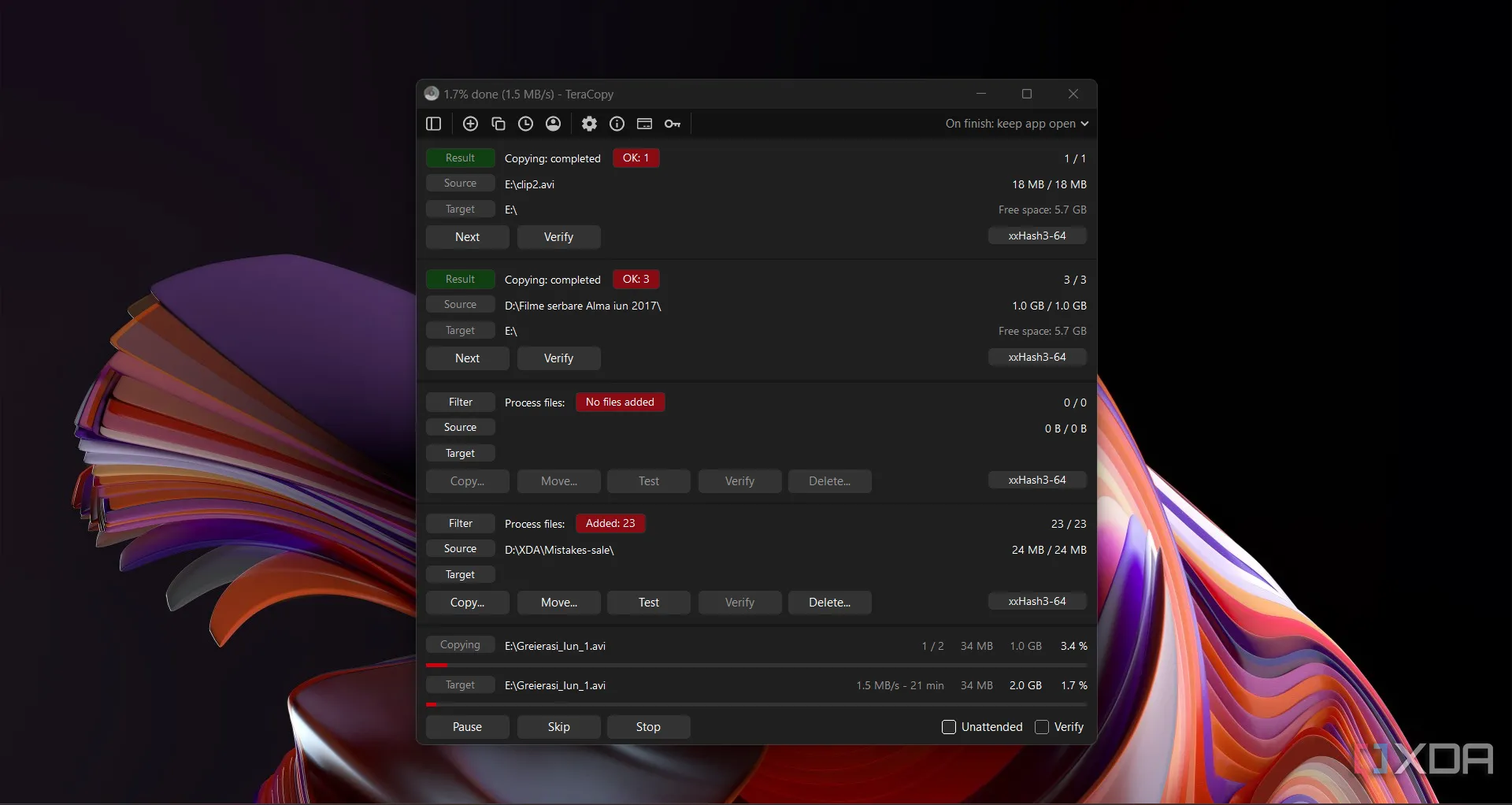 Giao diện TeraCopy hiển thị danh sách các tác vụ chuyển file đang được xếp hàng, minh họa tính năng quản lý hàng đợi thông minh.
Giao diện TeraCopy hiển thị danh sách các tác vụ chuyển file đang được xếp hàng, minh họa tính năng quản lý hàng đợi thông minh.
Giao diện người dùng: Điểm cần làm quen
Thành thật mà nói, lúc đầu, giao diện của TeraCopy có vẻ hơi khó hiểu. Nó không giống bất kỳ thứ gì tôi đã từng sử dụng trước đây. Bạn cần thực hiện vài cú nhấp chuột để thiết lập nguồn và đích của các file. Sau đó, có rất nhiều cài đặt có thể khiến một số người dùng phổ thông phải bối rối.
Không phải kiểu kéo thả thông thường
Bạn có thể áp dụng nhiều tiêu chuẩn kiểm tra checksum và phát hiện lỗi, thiết lập ứng dụng tắt máy tính của bạn, đóng ứng dụng sau khi hoàn thành một tác vụ chuyển file, và nhiều hơn nữa. Nó rõ ràng không có cách tiếp cận kéo và thả đơn giản mà bạn quen thuộc từ File Explorer. Tuy nhiên, công cụ này vẫn hoạt động hoàn hảo ngay cả khi bạn không cần chạm vào các cài đặt phức tạp của nó. Nó hoạt động liền mạch như một công cụ cơ bản mà không cần bất kỳ tinh chỉnh nào.
 Mẫu laptop Dell XPS 9430 trên mặt bàn đá cẩm thạch, tượng trưng cho một hệ thống máy tính hiện đại cần giải pháp sao chép file hiệu quả.
Mẫu laptop Dell XPS 9430 trên mặt bàn đá cẩm thạch, tượng trưng cho một hệ thống máy tính hiện đại cần giải pháp sao chép file hiệu quả.
Các tính năng bổ trợ: Nâng tầm trải nghiệm sao chép
Dù giao diện ban đầu có thể chưa thực sự thân thiện, tốc độ và các tính năng bổ sung của TeraCopy đã khiến tôi quay lại với nó mỗi khi cần chuyển hàng gigabyte file giữa các ổ đĩa. Ví dụ, bạn có thể thiết lập để nó tự động kiểm tra bản sao đã chuyển. Việc này mất thêm thời gian để kiểm tra, nhưng nếu bạn muốn hoàn toàn chắc chắn về tính toàn vẹn của bản sao, đó là một tính năng đáng giá.
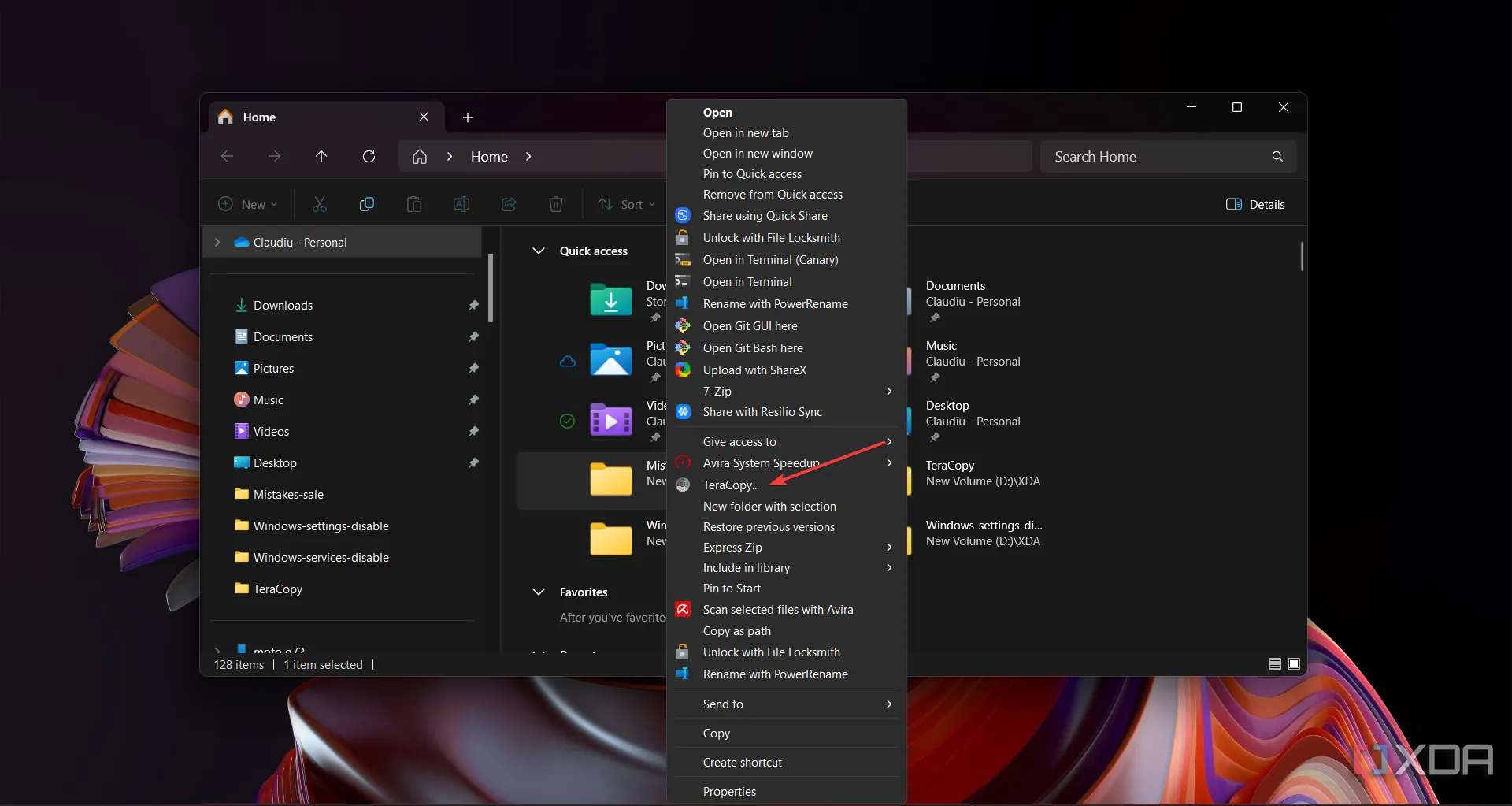 Menu ngữ cảnh chuột phải trong Windows Explorer hiển thị tùy chọn TeraCopy, cho thấy khả năng tích hợp liền mạch của phần mềm.
Menu ngữ cảnh chuột phải trong Windows Explorer hiển thị tùy chọn TeraCopy, cho thấy khả năng tích hợp liền mạch của phần mềm.
Một lợi thế khác là bạn có thể tích hợp nó trực tiếp vào File Explorer. Bạn sẽ thấy tùy chọn TeraCopy trong menu ngữ cảnh khi bạn muốn quản lý một file hoặc thư mục. Thêm vào đó, TeraCopy tiêu thụ rất ít tài nguyên CPU và bộ nhớ trong quá trình chuyển file, ngay cả khi di chuyển một lượng lớn dữ liệu.
TeraCopy đặc biệt hiệu quả với các ổ đĩa ngoài, vốn thường có tốc độ đọc/ghi không ổn định. Nó được tối ưu hóa để xử lý các biến động này, sử dụng các kỹ thuật bộ đệm động (dynamic buffering) giúp làm mượt các nút thắt cổ chai tiềm ẩn. Sự tối ưu hóa này đảm bảo rằng ngay cả khi một trong các ổ đĩa ngoài của bạn có chút “khó tính”, dữ liệu của bạn vẫn được di chuyển hiệu quả.
Điểm mấu chốt là TeraCopy không phải là một công cụ “một kích cỡ phù hợp cho tất cả”. Nó cho phép tôi tinh chỉnh các cài đặt như giới hạn tốc độ chuyển file, kích thước bộ đệm, và thậm chí chỉ định chính sách xử lý lỗi. Mức độ tùy chỉnh này có nghĩa là tôi có thể điều chỉnh các hoạt động sao chép để phù hợp với những đặc điểm riêng của ổ đĩa ngoài và quy trình làm việc cá nhân của mình.
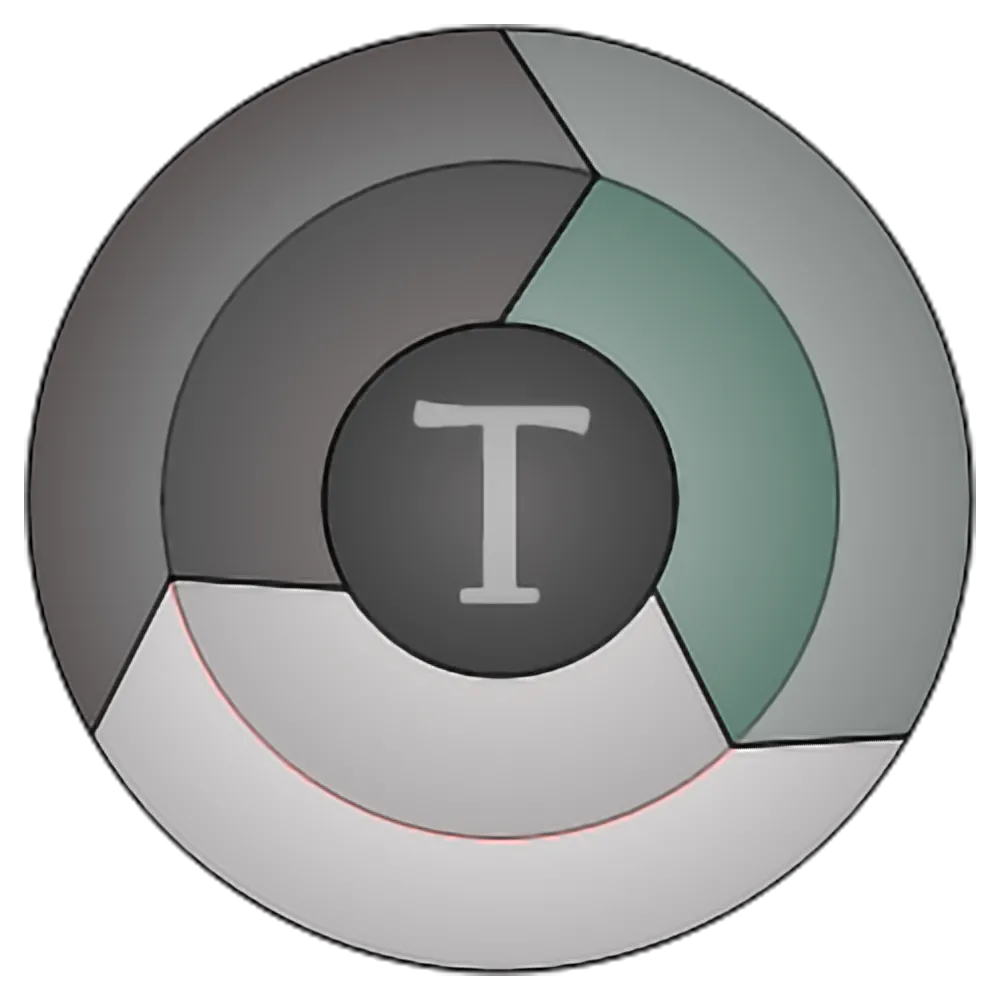 Biểu tượng (logo) của phần mềm TeraCopy, đại diện cho công cụ sao chép và di chuyển file hiệu quả.
Biểu tượng (logo) của phần mềm TeraCopy, đại diện cho công cụ sao chép và di chuyển file hiệu quả.
Tóm lại, TeraCopy là một giải pháp sao chép file thực sự đáng giá cho bất kỳ người dùng Windows nào thường xuyên làm việc với dữ liệu lớn hoặc ổ đĩa ngoài. Với tốc độ vượt trội, khả năng phục hồi lỗi ấn tượng, tính năng xếp hàng thông minh, và khả năng tùy chỉnh sâu, TeraCopy đã khẳng định vị thế là một công cụ không thể thiếu. Dù giao diện có thể cần một chút thời gian để làm quen, những lợi ích mà nó mang lại chắc chắn sẽ cải thiện đáng kể trải nghiệm sao chép và quản lý file của bạn.
Bạn đã từng sử dụng TeraCopy chưa? Hãy chia sẻ ý kiến và kinh nghiệm của bạn về phần mềm sao chép file này ở phần bình luận dưới đây nhé!